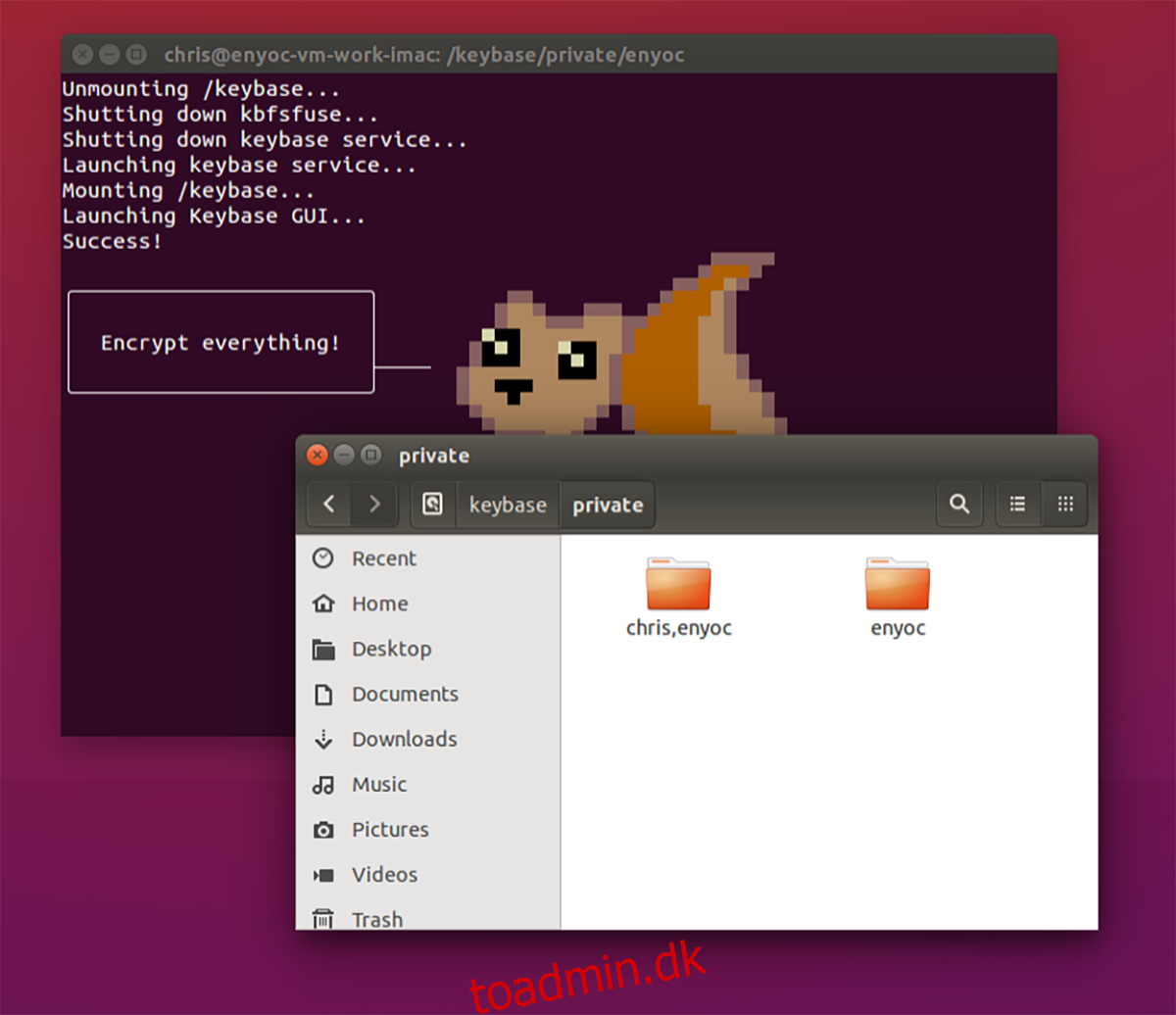Keybase er et end-to-end krypteringsværktøj til meddelelser og til fildeling. Det er et fremragende, letanvendeligt værktøj til dem, der hurtigt vil kryptere og dele filer med venner. Sådan gør du det på Linux.
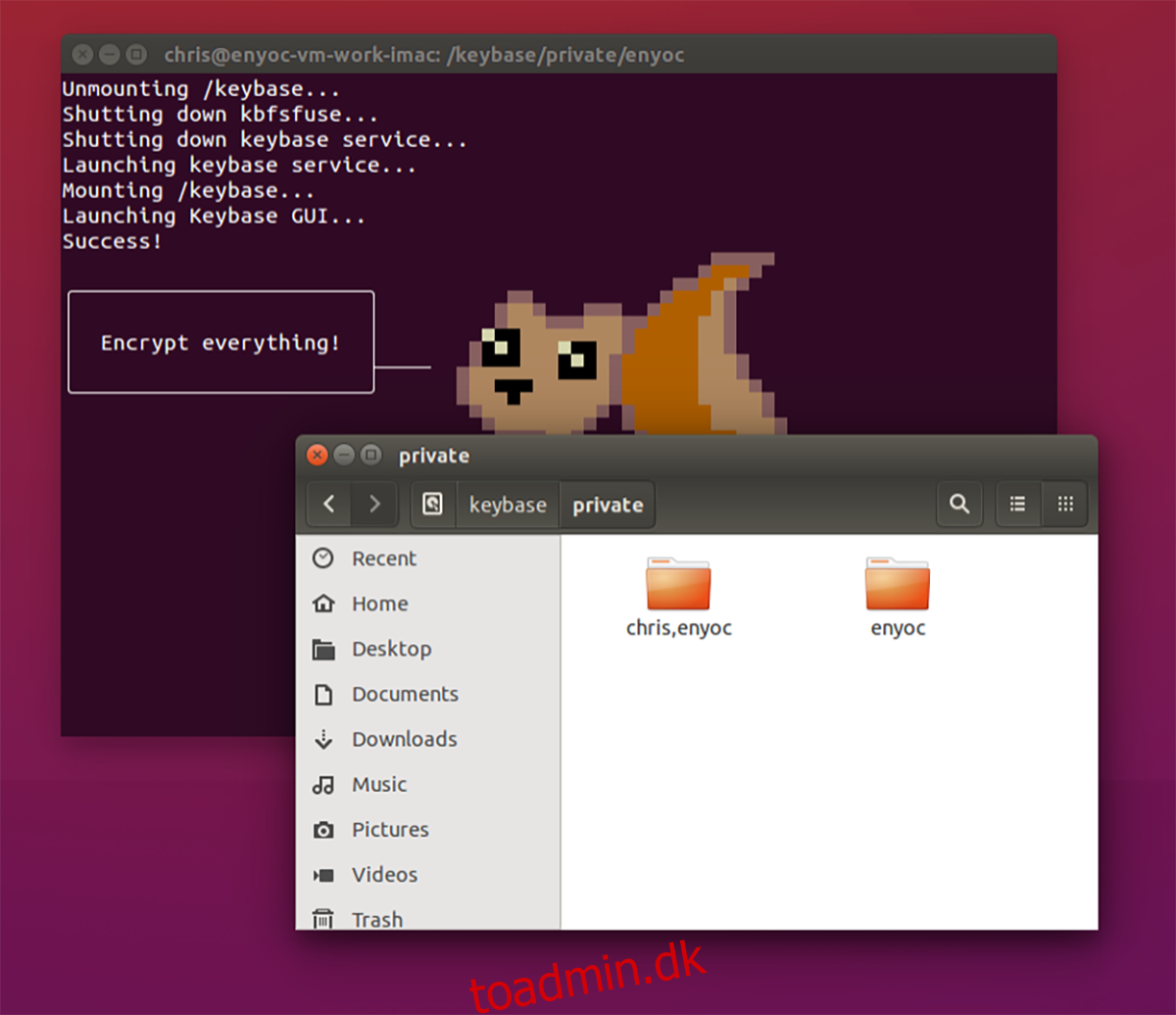
Indholdsfortegnelse
Installation af Keybase på Linux
Keybase-applikationen skal installeres på din Linux-distribution, før du forsøger at bruge den til at kryptere filer og mapper. For at starte installationen af Keybase på Linux skal du åbne et terminalvindue.
For at åbne et terminalvindue på Linux-skrivebordet skal du trykke på Ctrl + Alt + T på tastaturet. Alternativt kan du åbne terminalapplikationen på dit Linux-system ved at søge efter “Terminal” i appmenuen.
Når terminalvinduet er åbent og klar til brug, kan installationen begynde. Følg installationsinstruktionerne for Keybase nedenfor, der svarer til det Linux-operativsystem, du bruger i øjeblikket.
Ubuntu
For at få Keybase til at fungere på Ubuntu, skal du downloade Keybase DEB-pakken til din computer og installere den. For at downloade skal du bruge følgende wget-kommando nedenfor.
wget https://prerelease.keybase.io/keybase_amd64.deb
Når du har downloadet Keybase DEB-pakken til din computer, skal du bruge kommandoen apt install nedenfor til at installere Keybase-appen på dit system.
sudo apt install ./keybase_amd64.deb
Debian
På Debian, hvis du gerne vil bruge Keybase, skal du downloade den seneste DEB-pakkeudgivelse til din computer. For at gøre det skal du bruge følgende wget-kommando nedenfor i et terminalvindue.
wget https://prerelease.keybase.io/keybase_amd64.deb
Når Keybase DEB-pakken er færdig med at downloade til dit Debian Linux-system, kan installationen begynde. Brug kommandoen dpkg -i nedenfor, opsæt pakken på dit system.
sudo dpkg -i keybase_amd64.deb
Arch Linux
Keybase fungerer på Arch Linux gennem Arch Linux AUR. For at få det til at fungere, skal du først installere Trizen AUR-hjælperen. Dette værktøj vil gøre installationen af Keybase meget nemmere.
For at installere Trizen, start med at opsætte “git” og “base-devel”-pakkerne på din computer ved hjælp af pacman-kommandoen.
sudo pacman -S git base-devel
Derefter skal du klone Trizen AUR-pakken ved hjælp af git clone-kommandoen og installere pakken ved hjælp af makepkg-kommandoen.
git clone https://aur.archlinux.org/trizen.git cd trizen/ makepkg -sri
Til sidst skal du installere Keybase-applikationen på dit Arch Linux-system med trizen -S-kommandoen nedenfor.
trizen -S keybase-bin
Fedora
Keybase fungerer på Fedora Linux ved hjælp af den officielle RPM-pakke. For at få det til at fungere på dit system skal du downloade Keybase RPM-pakkefilen til din computer.
wget https://prerelease.keybase.io/keybase_amd64.rpm
Installer Keybase RPM-pakken på din computer ved at bruge dnf install-kommandoen.
sudo dnf install keybase_amd64.rpm
OpenSUSE
Har du brug for at få Keybase til at fungere på dit OpenSUSE Linux-system? Du bliver nødt til at downloade den seneste udgivelse af Keybase til RPM ved hjælp af wget-kommandoen nedenfor.
wget https://prerelease.keybase.io/keybase_amd64.rpm
Med RPM-pakken downloadet til din computer, kan installationen af Keybase udføres med følgende zypper installationskommando.
sudo zypper install keybase_amd64.rpm
Kryptering med Keybase
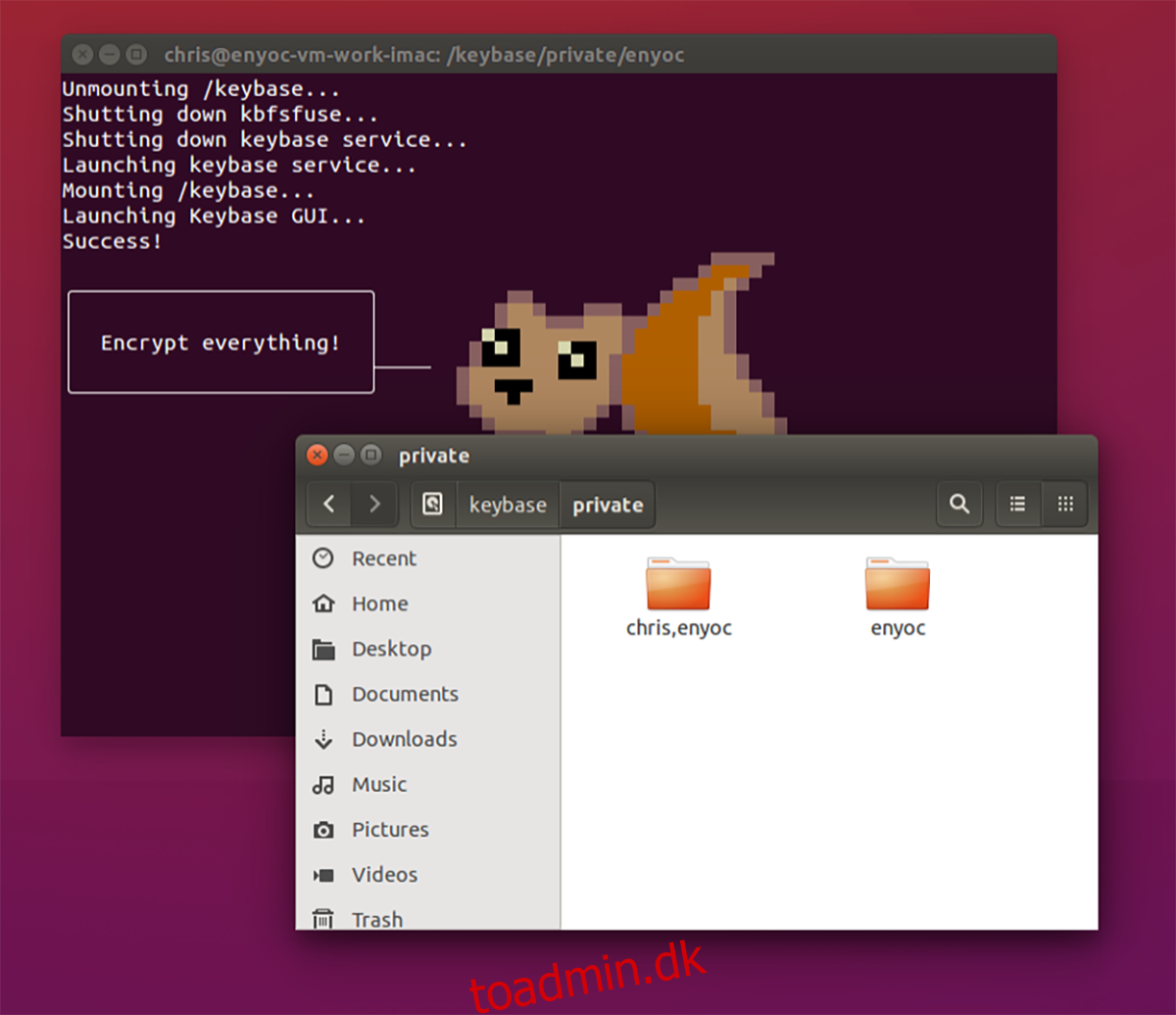
For at kryptere med Keybase skal du først åbne applikationen. Keybase kan startes fra app-menuen. Når Keybase er åben, skal du klikke på knappen for at oprette en ny konto.
Efter at have valgt knappen Opret en konto, vil Keybase bede om et brugernavn. Brug dit tastatur til at skrive dit ønskede brugernavn. Klik derefter på knappen “Fortsæt”.
Når du har oprettet en ny konto, skal du navngive din computer. Skriv navnet på din Linux-pc og klik på knappen “Fortsæt”. Indtast derefter dit telefonnummer og klik på knappen “Fortsæt” for at gå til næste side.
Med Keybase konfigureret er det tid til at begynde at kryptere. I Keybase-applikationen skal du finde sektionen “Filer”. Inde i afsnittet “Filer” er der 3 separate mapper. Disse mapper er “private”, “offentlige” og “team”.
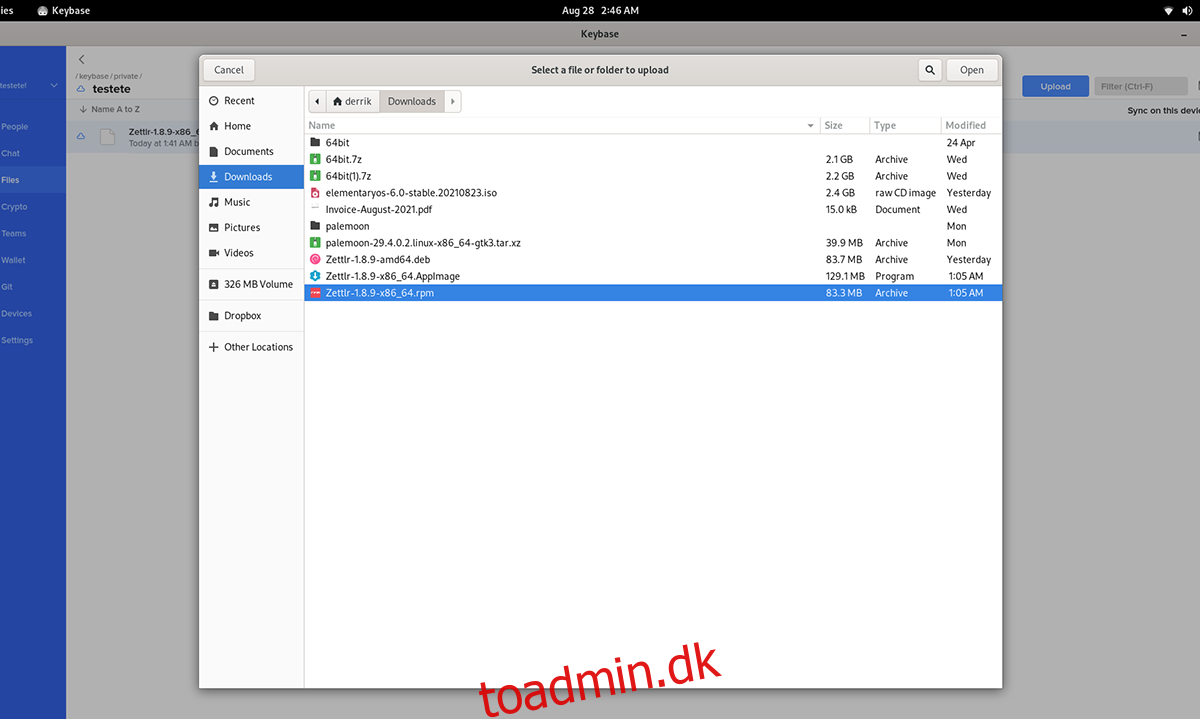
For at kryptere filer eller mapper, start med at vælge en af mapperne. I dette eksempel går vi med mappen “privat”. Når du har valgt din private mappe, vil du se en undermappe med dit brugernavn. Vælg det også.
Find den blå “Upload”-knap i din undermappe med brugernavn og klik på den med musen. Vælg derefter “Upload mappe” eller “Upload fil”.
Brug GUI’en til at vælge den eller de filer, du ønsker at uploade. Når du vælger upload-knappen, krypterer Keybase automatisk din(e) fil(er).
Downloader filer
For at downloade nogen af dine krypterede filer fra Keybase skal du klikke på filen med musen. Når du har valgt den fil, du ønsker at downloade, skal du klikke på den hvide “Download”-knap for at få fat i filen.

Gentag denne proces for hver fil, du ønsker at downloade til din computer fra Keybase.